lnmp环境搭建 及wordpress的安装
- 格式:docx
- 大小:850.03 KB
- 文档页数:7

LNMP一键安装包安装系统需求:∙需要2 GB硬盘剩余空间∙128M以上内存安装步骤:∙1、下载LNMP一键安装包:∙可以选择使用下载版(推荐国外或者美国VPS使用)或者完整版(推荐国内VPS使用),如果使用下载版执行命令wget -c /lnmp/lnmp0.6.tar.gz,如果使用完整版,执行命令wget -c /lnmp/lnmp0.6-full.tar.gz,执行上述命令后LNMP一键安装包就会被下载到VPS上。
2、解压LNMP一键安装包:∙执行tar zxvf lnmp0.6.tar.gz 或者tar zxvf lnmp0.6-full.tar.gz 就会将LNMP 一键安装包解压缩。
3、CentOS下安装步骤∙下载版执行命令cd lnmp0.6/ ,完整版执行命令:cd lnmp0.6-full/∙然后再执行./centos.sh 也可以执行./centos.sh | tee lnmp.log (推荐这种方式,出错时可以到论坛上传lnmp.log日志),输入要绑定的域名,回车,再输入要设置的MySQL root的密码,回车,提示"Press any key to start...",按任意键开始安装。
程序会自动安装编译Nginx、PHP、MySQL、phpMyAdmin、Zend这几个软件。
4、Debian下安装步骤∙下载版执行命令cd lnmp0.6/ ,完整版执行命令:cd lnmp0.6-full/∙然后执行./debian.sh 也可以执行./debian.sh | tee lnmp.log (推荐这种方式,出错时可以到论坛上传lnmp.log日志),输入要绑定的域名,回车,再次输入VPS/服务器所在位置:asia、america、europe、oceania或africa,回车,再输入要设置的MySQL root的密码,回车,提示"Press any key to start...",按任意键开始安装。

在Linux上搭建Web服务器的步骤在当今的数字化世界中,Web服务器作为承载和提供网页服务的重要组成部分,它的搭建对于Web应用程序的开发和部署具有至关重要的意义。
在本文中,我们将介绍在Linux操作系统上搭建Web服务器的步骤。
一、Linux环境准备1.选择合适的Linux发行版:目前常见的Linux发行版有Ubuntu、CentOS等,选择合适的发行版作为我们的Web服务器操作系统。
2.安装Linux操作系统:根据所选择的Linux发行版,进行系统的安装。
安装过程中需要设置用户名、密码等相关配置。
二、安装所需软件1.安装Apache服务器:Apache是目前最广泛使用的Web服务器软件之一。
在Linux上安装Apache可以通过包管理工具进行安装,以Ubuntu为例,命令如下:```sudo apt-get update //更新软件源sudo apt-get install apache2 //安装Apache```2.安装PHP解释器:PHP是一种广泛使用的服务器端脚本语言,用于动态生成Web页面。
同样使用包管理工具进行安装,以Ubuntu为例,命令如下:```sudo apt-get install php libapache2-mod-php //安装PHP和Apache模块```3.安装MySQL数据库:MySQL是一种开源的关系型数据库管理系统,用于存储和管理网站所需的数据。
以Ubuntu为例,命令如下:```sudo apt-get install mysql-server //安装MySQL服务器sudo mysql_secure_installation //进行安全设置```三、配置服务器1.配置Apache服务器:Apache的配置文件位于/etc/apache2目录下,通过编辑该文件可以对服务器进行相关配置。
```sudo nano /etc/apache2/apache2.conf //编辑配置文件```在配置文件中可以设置服务器的根目录、虚拟主机等信息。

1+X 云计算平台运维与开发认证(初级)操作题与答案当前有一个/opt目录,该目录中的文件如下所示:├──ambari-2.6.0.0 │├──ambari │├──repodata │└──smartsense ├──base │├──packages │└──repodata 请问如何配置自己的local.repo文件,使得可以使用这两个地方的软件包,安装软件。
请将local.repo文件的内容以文本形式提交到答题框。
参考答案:[centos]name=centosbaseurl=file:///opt/ambari-2.6.0.0gpgcheck=0enabled=1[iaas]name=iaasbaseurl=file:///opt/basegpgcheck=0enabled=1教师点评:此题还没有任何教师进行点评~yum源管理(30分)42当前存在一个ftp源,IP地址为192.168.100.200,ftp共享的目录为/opt,/opt目录中存在一个iaas目录(该目录下存在一个repodata目录)请问如何配置自己的ftp.repo文件,使得可以使用这两个地方的软件包,安装软件。
请将ftp.repo文件的内容以文本形式提交到答题框。
参考答案:[iaas]name=iaasbaseurl=ftp://192.168.100.200/iaasgpgcheck=0enabled=112345教师点评:此题还没有任何教师进行点评~数据库管理(60分)43使用提供的“all-in-one”虚拟机,进入数据库。
(1)创建本地用户examuser,密码为000000;(2)查询mysql数据库中的user表的host,user,password字段;(3)赋予这个用户对所有数据库拥有“查询”“删除”“更新”“创建”的本地权限。
依次将操作命令和返回结果以文本形式提交到答题框。
参考答案:[MariaDB [(none)]> insert into er(host,user,Password) values("localhost","examuser",Password("000000"));Query OK, 1 row affected, 4 warnings (0.00 sec)MariaDB [(none)]> use mysqlReading table information for completion of table and column namesYou can turn off this feature to get a quicker startup with -ADatabase changedMariaDB [mysql]> select host,user,password from user;+-----------+----------+-------------------------------------------+| host | user | password |+-----------+----------+-------------------------------------------+| localhost | root | *032197AE5731D4664921A6CCAC7CFCE6A0698693 || xiandian | root | *032197AE5731D4664921A6CCAC7CFCE6A0698693 || 127.0.0.1 | root | *032197AE5731D4664921A6CCAC7CFCE6A0698693 || ::1 | root | *032197AE5731D4664921A6CCAC7CFCE6A0698693 || localhost | keystone | *032197AE5731D4664921A6CCAC7CFCE6A0698693 || % | keystone | *032197AE5731D4664921A6CCAC7CFCE6A0698693 || localhost | glance | *032197AE5731D4664921A6CCAC7CFCE6A0698693 || % | glance | *032197AE5731D4664921A6CCAC7CFCE6A0698693 || localhost | nova | *032197AE5731D4664921A6CCAC7CFCE6A0698693 || % | nova | *032197AE5731D4664921A6CCAC7CFCE6A0698693 || localhost | neutron | *032197AE5731D4664921A6CCAC7CFCE6A0698693 || % | neutron | *032197AE5731D4664921A6CCAC7CFCE6A0698693 || localhost | cinder | *032197AE5731D4664921A6CCAC7CFCE6A0698693 || % | cinder | *032197AE5731D4664921A6CCAC7CFCE6A0698693 || localhost | heat | *032197AE5731D4664921A6CCAC7CFCE6A0698693 || % | heat | *032197AE5731D4664921A6CCAC7CFCE6A0698693 || localhost | aodh | *032197AE5731D4664921A6CCAC7CFCE6A0698693 || % | aodh | *032197AE5731D4664921A6CCAC7CFCE6A0698693 || localhost | examuser | *032197AE5731D4664921A6CCAC7CFCE6A0698693 |+-----------+----------+-------------------------------------------+19 rows in set (0.00 sec)MariaDB [mysql]> grant select,delete,update,create on *.* to examuser@"localhost" identified by "000000";Query OK, 0 rows affected (0.01 sec)教师点评:此题还没有任何教师进行点评~Linux存储LVM管理(50分)44使用提供的“all-in-one”虚拟机,该虚拟机存在一块大小为20G的磁盘/dev/vdb,使用fdisk 命令对该硬盘进形分区,要求分出三个大小为5G的分区。

linux搭建一个web服务Linux搭建一个Web服务在当今互联网时代,搭建一个Web服务是非常常见的需求。
Linux 作为一个开源的操作系统,被广泛应用于这方面的搭建过程中。
本文将介绍如何在Linux系统上搭建一个稳定高效的Web服务。
1. 选择合适的Linux发行版在开始搭建Web服务之前,首先需要选择合适的Linux发行版。
一些常见而流行的Linux发行版包括Ubuntu、CentOS、Debian 等。
这些发行版都具有良好的社区支持和广泛的应用软件。
2. 安装必要的软件在搭建Web服务之前,需要安装一些必要的软件。
其中包括Web 服务器(如Apache、Nginx)、数据库服务器(如MySQL、PostgreSQL)、解释器(如PHP、Python)等。
可以使用软件包管理器如apt-get(适用于Debian系列)、yum(适用于CentOS系列)进行安装和管理。
3. 配置Web服务器搭建Web服务的核心是配置Web服务器。
这里以Apache为例进行说明。
在Apache配置文件中,通常需要设置服务器基本信息、虚拟主机、路径指向等。
可以通过编辑`/etc/apache2/apache2.conf`文件来配置Apache服务器。
4. 配置数据库服务器数据库服务器是Web服务的重要组成部分。
常见的关系型数据库服务器如MySQL、PostgreSQL都是优秀的选择。
在安装数据库服务器后,需要进行一些基本的配置,包括设置数据库用户名和密码、创建数据库等。
5. 配置解释器解释器是用来运行Web应用程序的重要组件。
根据需求选择合适的解释器,常见的有PHP、Python等。
需要确保解释器正常安装并配置相关的环境变量。
6. 创建Web应用程序在搭建Web服务的过程中,通常需要创建一个Web应用程序。
这可以是静态网页、动态网页或者是Web应用程序框架。
根据自己的需求来选择适合的方式。
7. 上传网页文件在创建Web应用程序后,需要将相关的网页文件上传到服务器上。

5款免费开源自建私人云盘程序实现网盘自建数据自我掌控互联网上最重要的是免费资源,包括很多我们在选择文件存储空间时会用到的网盘。
而我们很多网民有重要文档或者担心安全问题,往往会选择自建网盘。
我们可以用第三方程序来搭建自己的私有云盘,既能保证数据的安全,又不限制使用。
当我们使用一些免费或付费的网盘时,会出现下载上传速度限制、文件大小限制,或者文件可能被删除等问题。
如果我们自己搭建私有云盘,就不会有这些问题了。
在本文中,我们老部落准备对目前网络上免费开源的自建私有云盘方案进行梳理,简单分析其特点和优势。
如果有想实现自建网盘的网友和站长可以参考一下。
而且我们看到现在的云服务器还是比较便宜的,可以选择一个云服务器来搭建自己的私有云盘。
目前主流的可以用于自建私人云盘的程序包括:Cloudreve、NextCloud、Z-、KODExplorer 等,我们一起看看各自的特点。
第一、NextCloudNextcloud,这一款开源免费的私有云存储网盘项目,我们可以快速的搭建属于自己个人或者团队的同步网盘,实现多客户端和平台的跨设备文件同步、共享、版本控制、团队协作等功能。
Nextcloud客户端覆盖了Windows、Mac、Android、iOS、Linux 等各种平台,也提供了网页端以及WebDAV接口。
我们可以在大部分的设备和平台中使用。
NextCloud 云盘存储的安装方法很简单,我们可以在大众类的LNMP、LAMP的WEB环境中部署。
创建站点之后,然后从NextCloud官方右键下载(setup-nextcloud.php)文件然后放置网站目录中,然后根据向导安装即可(参考:利用Nextcloud开源程序搭建私有云存储云盘工具及简单使用)。
第二、Sea>SeaFile,提供免费和企业版自建部署云盘功能。
Seafile 以资料库的形式组织文件。
每个资料库都可同步到任何桌面电脑, 包括 Windows, Mac 和 Linux。

WordPress内容发布与管理教程第一章:WordPress简介与安装WordPress是一种广泛使用的内容管理系统,专门用于创建和维护网站。
它提供了一个简单易用的用户界面,使用户可以轻松地发布、编辑和管理网站内容。
在本章中,我们将简要介绍WordPress,并提供有关如何安装WordPress的详细说明。
1.1 WordPress的特点- WordPress是一个开源软件,允许任何人免费使用和修改它。
- 它具有强大的扩展性,提供了大量的主题和插件,可以根据需要进行定制。
- 用户友好的界面使人们可以轻松地创建和管理网站内容。
- WordPress具有良好的SEO性能,可以帮助网站在搜索引擎中获得更好的排名。
1.2 WordPress的安装- 下载WordPress软件包,并将其上传到您的Web服务器。
- 创建一个MySQL数据库,并将数据库详细信息配置到WordPress中。
- 运行安装脚本,按照提示进行安装设置。
- 完成安装后,您将获得一个登录页面,可以使用管理员帐户登录WordPress后台。
第二章:内容发布在WordPress中发布内容是非常简单直观的。
本章将介绍如何创建和发布文章、页面以及其他类型的内容。
2.1 创建文章- 登录WordPress后台,导航到“文章”>“添加新文章”页面。
- 在文章编辑器中,输入标题和内容,并根据需要进行格式化。
- 添加标签和类别以便更好地组织和分类文章。
- 在完成编辑后,点击“发布”按钮即可将文章发布到您的网站上。
2.2 创建页面- 导航到“页面”>“添加新页面”页面。
- 输入页面标题和内容,并根据需要进行格式化。
- 与文章类似,添加标签和类别以组织和分类页面。
- 点击“发布”按钮将页面发布到您的网站上。
第三章:内容管理内容管理是维护和更新网站内容的关键过程。
本章将介绍如何管理已发布的内容,包括编辑、删除和分类。
3.1 编辑内容- 在WordPress后台导航到“文章”或“页面”页面。

wordpress使用教程WordPress是一个开源的内容管理系统,它可以用来创建和维护各种类型的网站。
对于初学者来说,以下是一些关键步骤和技巧,可以帮助您开始使用WordPress。
1. 下载和安装WordPress:首先,您需要下载WordPress的最新版本,并将其上传到您的web服务器上。
然后,创建一个MySQL数据库并将其相关信息保存下来,以备将来使用。
最后,通过访问您的域名或主机地址,启动WordPress安装过程。
2. 配置WordPress设置:在安装过程中,您将被要求提供您的网站标题、用户名和密码等信息。
确保将这些信息记录下来,以便将来使用。
3. 选择和安装主题:WordPress提供了许多免费和付费的主题供您选择。
您可以在WordPress的官方主题目录或其他第三方市场上找到这些主题。
选择一个适合您网站风格和目标的主题,并将其安装到WordPress上。
4. 安装所需的插件:插件是WordPress的重要组成部分,它们可以为您的网站添加各种功能和特性。
搜索并安装适合您需求的插件,如联系表单、社交媒体分享按钮等。
5. 创建页面和文章:在WordPress中,您可以创建页面和文章来展示您的内容。
页面适用于静态内容,如关于我们、联系方式等;而文章适用于博客帖子、新闻内容等。
通过WordPress的可视化编辑器,您可以轻松地添加文本、图片、视频等到您的页面和文章中。
6. 管理用户和评论:WordPress允许您创建多个用户,并为他们分配不同的权限。
您可以设置谁可以发布内容、编辑网站设置等。
此外,您还可以管理和审批来自访问者的评论,以确保您的网站保持积极和友好的环境。
7. 优化您的WordPress网站:为了提高您的网站的性能和搜索引擎优化,您可以采取一些措施。
例如,在WordPress中使用优化插件、改善网站加载速度、添加元标签和优化图片等。
这些步骤只是帮助您快速上手使用WordPress的基础。

云服务器安装宝塔面板完整教程展开全文下面稍微介绍一下如何使用阿里云服务器安装宝塔面板。
概述如果还有不了解宝塔面板怎么使用的小伙伴,可以看下前文:•宝塔面板教程(1)基于云服务器搭建宝塔面板教程最全详解•宝塔面板教程(2)宝塔面板添加WordPress站点详细图文教程•宝塔面板教程(3)基于宝塔面板成功配置网站SSL安全证书•宝塔面板教程(4)WordPress网站的备份与恢复(宝塔面板)•宝塔面板教程(5)WordPress网站程序和数据库定时备份到七牛云存储图文教程•宝塔面板教程(6)WordPress网站程序和数据库定时备份到又拍云存储空间图文教程•宝塔面板教程(7)宝塔面板版本升级更新教程汇总—升级宝塔面板一、准备阿里云的云服务器,即阿里云ECS,默认的用户名 root,密码的话可以修改。
当然你也可以选择腾讯云服务器,都能满足需求。
远程连接云服务器使用 ssh 软件工具,使用的是公网ip。
注意事项:出于性能考虑,服务器的操作系统一定要选Linux版本(centos或者ubuntu),不要选Window。
主要步骤:拥有一台云服务器》ssh工具连接云服务器》安装宝塔面板》配置云服务器安全组(放行端口)》宝塔面板在线访问成功二、安装面板1、使用ssh工具连接云服务器本站提供ssh客户端软件下载【Xshell6下载+Xftp6下载】【FinalShell下载】windows下可以使用XShell,macOs的可以使用终端。
因为SSH工具有很多种,找到自己用的舒服的工具就可以,不用纠结使用哪一种。
我自己是用的FinalShell这一款SSH工具来进行Linux远程连接的,如何认为不安全的话,也可以选择用xshell来进行服务器ssh远程连接,如下图2、输入宝塔面板安装命令温馨提示:宝塔面板最近升级到了7.0版本,Centos7以上的系统建议安装宝塔面板最新版:/bbs/thread-19376-1-1.html(宝塔面板7.x版本,点击查看安装命令)/bbs/thread-30562-1-1.html(宝塔面板6.x版本,点击查看安装命令)安装方法这里也有介绍(以宝塔面板 5.x版本举例):http:///bbs/thread-1186-1-1.html以下安装命令是宝塔面板5.x版本的,请注意。
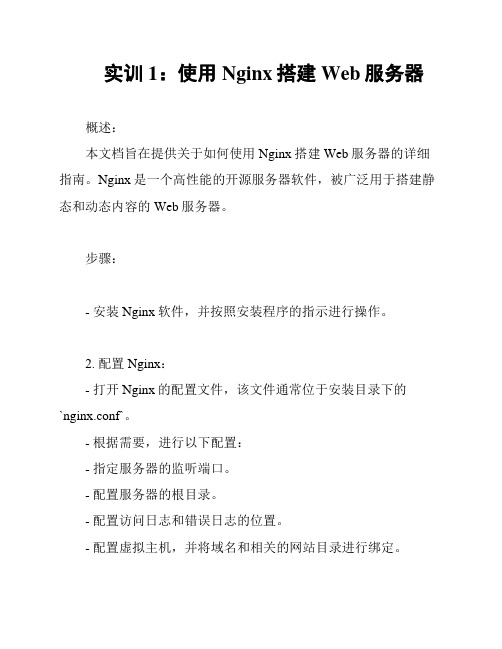
实训1:使用Nginx搭建Web服务器
概述:
本文档旨在提供关于如何使用Nginx搭建Web服务器的详细指南。
Nginx是一个高性能的开源服务器软件,被广泛用于搭建静态和动态内容的Web服务器。
步骤:
- 安装Nginx软件,并按照安装程序的指示进行操作。
2. 配置Nginx:
- 打开Nginx的配置文件,该文件通常位于安装目录下的
`nginx.conf`。
- 根据需要,进行以下配置:
- 指定服务器的监听端口。
- 配置服务器的根目录。
- 配置访问日志和错误日志的位置。
- 配置虚拟主机,并将域名和相关的网站目录进行绑定。
3. 启动Nginx:
- 打开命令行工具,并转到Nginx的安装目录。
- 输入命令`nginx`启动Nginx服务器。
4. 验证服务器是否正常工作:
- 打开Web浏览器,并输入服务器的IP地址或域名。
- 如果看到服务器默认页面,表示Nginx服务器已经成功搭建。
5. 配置其他功能:
- 根据需要,可以配置Nginx提供的其他功能,如反向代理、
负载均衡等。
- 参考Nginx官方文档了解更多信息和配置选项。
注意事项:
- 在进行任何配置更改之前,请备份原始配置文件。
- 确保服务器的防火墙配置允许通过所选端口进行访问。
- 遵守服务器安全最佳实践并定期更新Nginx软件以获取最新
的安全补丁。
参考资料:
以上是使用Nginx搭建Web服务器的简要指南,希望对你有所帮助。
如果需要进一步的帮助或有其他问题,请随时联系我们。

linuxlnmp搭建实训总结在Linux环境下搭建LNMP(Linux+Nginx+MySQL+PHP)是一项常见的实训任务,该任务旨在让学生通过实际操作了解和掌握LNMP架构的搭建和配置。
我参与了这个实训,并总结了以下的经验和收获。
首先,Linux是一个非常稳定和安全的操作系统,因此我们首先需要安装和配置Linux。
在实训中,我们使用了Ubuntu作为我们的Linux发行版。
我们学习了如何在虚拟机中安装Ubuntu,并进行基本的配置,例如网络设定、用户管理等。
这些基本操作对于后续的LNMP 的搭建非常重要,因为我们需要建立合适的开发和测试环境。
接下来,我们安装和配置了Nginx。
Nginx是一个高性能的Web服务器,经常被用于承载高并发的Web应用。
我们学习了如何从官方网站下载和安装Nginx,以及如何对其进行基本的配置。
我们了解了Nginx的配置文件结构,学习了如何创建和编辑这些配置文件,以及如何重载配置文件以使更改生效。
在配置Nginx时,我们还学习了如何设置虚拟主机,以便我们能够在同一台服务器上承载多个网站。
我们了解了虚拟主机配置文件的结构和语法,并学习了如何将请求从域名映射到正确的网站目录。
接下来,我们安装和配置了MySQL。
MySQL是一个流行的关系型数据库管理系统,经常被用于存储和管理数据。
我们学习了如何从官方网站下载和安装MySQL,以及如何对其进行基本的配置。
我们了解了MySQL的配置文件结构和默认值,并学习了如何创建和管理数据库和用户。
在配置MySQL时,我们还学习了如何设置远程访问权限,以便通过其他主机连接和管理MySQL服务器。
我们了解了如何修改MySQL的配置文件以允许远程连接,并学习了如何创建和管理远程MySQL用户。
最后,我们安装和配置了PHP。
PHP是一种常用的脚本语言,经常被用于开发Web应用。
我们学习了如何从官方网站下载和安装PHP,并进行了基本的配置。
我们了解了PHP的配置文件结构和选项,并学习了如何设置PHP的运行参数和扩展。


1:首先安装如下rpm包,以满足LNMP环境需求。
Yum -y install libjpeg-devel libpng-devel libtiff-devel fontconfig-devel freetype-devel libXpm-devel gettext-devel openssl-devel libtool-ltdl-devel gcc* openssl* libxml*( libjpeg-devel ,libpng-devel ,libtiff-devel ,fontconfig-devel ,freetype-devel,libXpm-devel 这些都是图片与字体相关的开发包,为了使 php 可以对其做更好的支持。
gettext 是语言相关的一个函数库。
openssl-devel 是一套工具,用于生成 X.509 协议中所使用的密钥,公钥等文件。
libtool 是一个通用库支持脚本,在 php 编译过程中会需要使用到。
)2安装nginx(1)先要安装pcre,系统自带的pcre版本过低,不能满足我们的需求。
pcre 是一个正则表达式相关的包,要想Nginx使用Rewrite,那么就需要正则的支持。
tar xf pcre-8.10.tar.gzcd pcre-8.10./configuremake && make install(2)编译安装NginxUseradd nginxtar xf nginx-0.7.67.tar.gz cd nginx-0.7.67./configure --user=nginx --group=nginx --prefix=/usr/local/nginx/ --with-http_stub_status_module --with-http_ssl_module --with-sha1=/usr/libmake && make install--user与--group的参数指定Nginx运行时的所有者,以提高安全性。


1Wordpress安装LAMPPApache 启动目录:/opt/lampp/bin/httpd配置目录:/opt/lampp/etc/httpd.confMysql启动目录:/opt/lampp/bin/mysqld/opt/lampp/lampp stop停止 XAMPP/opt/lampp/lampp restart重新启动 XAMPP/opt/lampp/lampp startapache只启动Apache/opt/lampp/lampp startmysql只启动mysql1.1将wordpress放在系统默认目录下如本机是apt-get安装的httpd,所以将wordpress-4.5.3-zh_CN.zip放在/var/www/html下。
1.2解压unzip wordpress-4.5.3-zh_CN.zip1.3安装和配置phpLampp的php不能很好的支持yum安装的apache,所以需要单独安装php安装phpapt-get install php5配置phpvim /etc/php5/cli/php.ini,后保存。
在; extension=msql.so下一行输入:extension=msql.so即:; extension=msql.soextension=msql.so注:如不配置直接访问wordpress会出现:您的PHP似乎没有安装运行WordPress 所必需的MySQL扩展。
如依然提示上面的问题,则apt-get install php5-mysql重启httpd和mysqlUbuntu:/etc/init.d/apache2 restartetc/init.d/mysql restartCentOS:pkill httpd,, /usr/sbin/httpd, /usr/sbin/httpd1.4安装和配置mysql安装sudo apt-get install mysql-server/yum install mysql-serverapt-get isntall mysql-client /yum isntall mysql-clientsudo apt-get install libmysqlclient-dev/yum install libmysqlclient-dev安装过程设置密码,可为:root,123sudo netstat -tap | grep mysql(如为listen,则安装成功)配置mysql登录:mysql -u root -p,输入密码(默认为空)成功登录(可不操作):创建用户jll密码为123:GRANT ALL PRIVILEGES ON *.* TO jll@localhost IDENTIFIED BY '123';退出mysql:ctrl+z使用jll登录:mysql -u jll –p,输入密码成功登录创建数据库:CREATE DATABASE wordpress;使用数据库:use wordpress下次登录可直接使用命令:mysql -u root –p wordpress登录。

银河麒麟环境下lamp环境搭建实践银河麒麟环境下LAMP环境搭建实践话题一:银河麒麟操作系统在互联网时代,服务器操作系统的选择对企业的业务发展起着至关重要的作用。
作为一款国产操作系统,银河麒麟凭借其稳定性、安全性和高度定制化的特点,备受企业和个人用户的青睐。
银河麒麟操作系统为用户提供了一个强大的评台,以进行服务器端应用的开发和部署。
在这样的操作系统环境下,LAMP(Linux+Apache+MySQL+PHP)是一套经典的Web服务器架构,为开发人员和运维人员提供了一个稳定而且灵活的开发环境。
话题二:LAMP环境概述LAMP环境是指以Linux作为操作系统、Apache作为Web服务器、MySQL作为数据库系统、PHP(或Python)作为服务器端脚本语言的一套完整的开发环境。
它已经成为了互联网应用开发、服务器端应用部署和运维的标准选择。
在银河麒麟环境下搭建LAMP环境,可以充分利用操作系统的性能优势,提高系统的稳定性和安全性。
接下来,我们将从简到繁地介绍在银河麒麟环境下如何搭建LAMP环境,帮助您更深入地理解这一过程。
第一步:安装Linux操作系统在银河麒麟环境下搭建LAMP环境的第一步,是安装Linux操作系统。
银河麒麟操作系统自带了多种常用的开发工具和系统服务,为用户提供了一个友好的开发环境。
用户可以通过简单的操作,快速完成操作系统的安装和初始化配置。
第二步:配置Apache Web服务器一旦Linux操作系统安装完成,接下来就是配置Apache Web服务器。
在银河麒麟环境下,用户可以通过软件包管理器或者源码安装的方式,快速地部署和配置Apache服务器。
Apache服务器作为LAMP环境的核心组件,承担着接收用户请求、处理动态页面、静态资源等任务,是整个系统中的关键部分。
第三步:安装MySQL数据库系统在搭建LAMP环境时,MySQL是必不可少的一部分。
在银河麒麟环境下,用户可以通过官方软件源或者源码安装的方式,快速地配置MySQL数据库系统。

k8s经典实战—搭建WordPressk8s经典实战—搭建WordPress说明:需要在k8s上部署lnmp环境,建议跟着步骤来端⼝最好不要改,希望你也能搭建成功,完成这个搭建后你对Kubernetes的技术基本上是⼊门了。
⾸先看下效果图:⼀、部署存储⽤户持久化存储fdisk -lfdisk /dev/vdbmkdir /u01pvcreate /dev/vdb1vgcreate vg0 /dev/vdb1lvcreate -L 99G -n oralv vg0mkfs.ext4 /dev/vg0/oralvmount /dev/vg0/oralv /u01/echo "/dev/vg0/oralv /u01 ext4 defaults 0 0" >>/etc/fstab⽤df -h 命令查看:2、搭建NFS共享存储2.1 nfs服务端yum install nfs-utils -ymkdir -pv /u01/nps/volumesvim /etc/exports/u01/nps/volumes 172.31.182.0/24(rw,no_root_squash)systemctl start nfs查看服务是否开启2.2 创建nps挂载⽬录mkdir -pv /u01/nps/volumes/data{mysql,nginx}2.3 nfs客户端(k8s的node节点都需要安装)yum install nfs-utils -y#验证是否可以访问nfs服务端[root@node01 ~]# showmount -e 172.31.182.145Export list for 172.31.182.145:/u01/nps/volumes 172.31.182.0/24[root@node01 ~]# mount -t nfs 172.31.182.145:/u01/nps/volumes /mntecho "172.31.182.145:/u01/nps/volumes /mnt nfs defaults 0 0" >>/etc/fstab⼆、创建pv[root@master Dockerfile-lnmp]# cat pv.yamlapiVersion: v1kind: PersistentVolumemetadata:name: mysql-pvspec:capacity:storage: 20GiaccessModes:- ReadWriteManynfs:path: /u01/nps/volumes/data/mysqlserver: 172.31.182.145---apiVersion: v1kind: PersistentVolumemetadata:name: wp-pv01spec:capacity:storage: 5GiaccessModes:- ReadWriteManynfs:path: /u01/nps/volumes/data/nginxserver: 172.31.182.145---apiVersion: v1kind: PersistentVolumemetadata:name: wp-pv02spec:capacity:storage: 5GiaccessModes:- ReadWriteManynfs:path: /u01/nps/volumes/data/nginxserver: 172.31.182.145创建pv:kubectl apply -f pv.yaml三、部署mysql3.1 创建mysql-deployment[root@master Dockerfile-lnmp]# cat mysql-deployment.yaml apiVersion: v1kind: Servicemetadata:name: wordpress-mysqllabels:app: wordpressspec:ports:- port: 3306selector:app: wordpresstier: mysql---apiVersion: v1kind: PersistentVolumeClaimmetadata:name: mysql-pv-claimlabels:app: wordpressspec:accessModes:- ReadWriteManyresources:requests:storage: 20Gi---apiVersion: apps/v1beta2kind: Deploymentmetadata:name: wordpress-mysqllabels:app: wordpressspec:selector:matchLabels:app: wordpresstier: mysqlstrategy:type: Recreatetemplate:metadata:labels:app: wordpresstier: mysqlspec:containers:- name: mysqlspec:containers:- name: mysqlimage: mysql:5.6env:- name: MYSQL_ROOT_PASSWORDvalueFrom:secretKeyRef:name: mysql-passkey: passwordports:- containerPort: 3306name: mysqlvolumeMounts:- mountPath: "/var/lib/mysql"name: mysql-datavolumes:- name: mysql-datapersistentVolumeClaim:claimName: mysql-pv-claim创建mysql容器:kubectl apply -f mysql-deployment.yaml3.2 通过secret创建mysql密码kubectl create secret generic mysql-pass --from-literal=password=123456四、上传镜像到Harbor4.1 构建nginx镜像并上传[root@master nginx]# docker build -t 172.31.182.143/dev/nginx:latest .[root@master nginx]# docker push 172.31.182.143/dev/nginx:latest4.2 构建php镜像并上传[root@master php]# docker build -t 172.31.182.143/dev/php:latest .[root@master php]# docker push 172.31.182.143/dev/php:latest4.3 kubernetes配置Harbor仓库kubectl create secret docker-registry regcred --docker-server=172.31.182.143 --docker-username=admin --docker-password=Harbor%12345 --docker-email=admin@注意!!上述由于没有指定namespace默认会在default命名空间下创建secret,如果是别的ns需在后⾯指定如:-n test 否则test命名空间下的pod仍然⽆法拉取私有仓库镜像。

开发环境搭建文档
1. 安装.
- 前往.官方网站(://./)下载适合您操作系统的最新版本 - 按照安装向导完成安装过程
2. 安装
- 用户可前往官网(://-./)下载并安装
- 用户可使用进行安装: ` `
- 用户可根据发行版本的包管理器进行安装
3. 安装/文本编辑器
- 推荐使用 (://../)
- 其他流行选择包括、等
4. 克隆项目代码
- 打开终端/命令提示符窗口
- 导航到您想存放代码的目录
- 运行 ` [项目仓库地址]`
5. 安装项目依赖
- 导航到项目根目录
- 运行 ` ` 安装所有依赖包
6. 运行开发服务器(可选)
- 大多数现代前端项目需要开发服务器进行热重载等
- 查阅项目文档了解如何启动开发服务器
- 通常运行 ` ` 或 ` `
7. 开始开发
- 使用/文本编辑器打开项目
- 查阅项目文档了解项目结构和开发工作流
- 开发新功能、修复并提交代码
8. 构建发布版本(可选)
- 大多数项目需要构建优化后的发布版本
- 查阅项目文档了解构建命令
- 通常运行 ` `
恭喜您完成了开发环境的搭建!您现在可以开始编码并为项目做出贡献了。

最新超详细Linux下LNMP环境搭建⼀、了解LNMP系统当前两个主要应⽤的架构:LNMP和LAMP,都是指⼀组通常⼀起使⽤来运⾏动态⽹站或者服务器的⾃由软件名称。
LAMP的全称是:Linux + Apache + Mysql + PHP。
LNMP的全称是:Linux + Nginx + Mysql + PHP/Perl/Python⼆、下载LNMP架构在这⾥我推荐直接去官⽹下载,⾥⾯有安装的各种注意事项和安装包不同版本的下载,需要什么下载什么,还有⼀些问题的解决官⽹地址:三、安装LNMP架构1. 环境 虚拟机:VMware 15.0.1 Linux系统:CentOS 6.52. 安装步骤(稳定版本)注意:如需⽆⼈值守安装,请使⽤,或点击“⽆⼈值守命令⽣成⼯具”,⽣成命令:wget /lnmp/lnmp1.8.tar.gz -cO lnmp1.8.tar.gz && tar zxf lnmp1.8.tar.gz && cd lnmp1.8 && LNMP_Auto="y" DBSelect="2" DB_Root_Password="" InstallInnodb="y" PHPSelect="5" SelectMalloc="1" ./install.sh lnmp如需要安装LNMPA或LAMP,将./install.sh 后⾯的参数lnmp替换为lnmpa或lamp即可。
同时也⽀持单独安装Nginx或数据库,命令为 ./install.sh nginx 或 ./install.sh db。
如需更改⽹站和数据库⽬录、⾃定义Nginx参数、PHP参数模块、开启lua等需在运⾏./install.sh 命令前修改安装包⽬录下的 lnmp.conf ⽂件,详细可以查看。
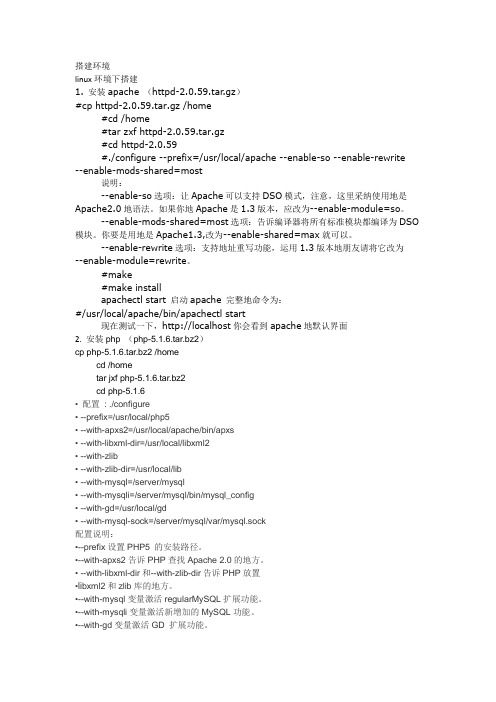
搭建环境linux环境下搭建1. 安装apache (httpd-2.0.59.tar.gz)#cp httpd-2.0.59.tar.gz /home#cd /home#tar zxf httpd-2.0.59.tar.gz#cd httpd-2.0.59#./configure --prefix=/usr/local/apache --enable-so --enable-rewrite --enable-mods-shared=most说明:--enable-so选项:让Apache可以支持DSO模式,注意,这里采纳使用地是Apache2.0地语法。
如果你地Apache是1.3版本,应改为--enable-module=so。
--enable-mods-shared=most选项:告诉编译器将所有标准模块都编译为DSO 模块。
你要是用地是Apache1.3,改为--enable-shared=max就可以。
--enable-rewrite选项:支持地址重写功能,运用1.3版本地朋友请将它改为--enable-module=rewrite。
#make#make installapachectl start 启动apache 完整地命令为:#/usr/local/apache/bin/apachectl start现在测试一下,http://localhost你会看到apache地默认界面2.安装php (php-5.1.6.tar.bz2)cp php-5.1.6.tar.bz2 /homecd /hometar jxf php-5.1.6.tar.bz2cd php-5.1.6• 配置: ./configure• --prefix=/usr/local/php5• --with-apxs2=/usr/local/apache/bin/apxs• --with-libxml-dir=/usr/local/libxml2• --with-zlib• --with-zlib-dir=/usr/local/lib• --with-mysql=/server/mysql• --with-mysqli=/server/mysql/bin/mysql_config• --with-gd=/usr/local/gd• --with-mysql-sock=/server/mysql/var/mysql.sock配置说明:•--prefix设置PHP5 的安装路径。
第一步:安装nginx apt-get install nginx
启动nginx
/etc/init.d/nginx start
验证nginx成功安装
第二步:安装php5:apt-get install php5
第三步:安装php5-fpm
apt-get install php5-fpm
启动php5-fpm
/etc/init.d/php5-fpm start
修改default配置文件,做PHP网页解析vi /etc/nginx/sites-available/default
重新启动nginx
写测试页面index.php,并将其放在/usr/share/nginx/html网站根目录下,测试能否解析出php 页面
index.php内容
<?php
phpinfo();
?>
第四步:安装mysql
apt-get install php5-mysql mysql-server 启动数据库:
进入数据库;
mysql
创建wordpress数据库
create datagbaseswordpress;
授权用户并为用户设置登陆密码:
grant all on *.* to zzh@’%’identified by ‘321991’;
下载wordpress,用unzip解包,并将其存放在/usr/share/nginx/html目录下
cp–R/usr/share/nginx/wordpress/wp-config-sample.php/usr/share/nginx/wordpress/wp-config .php
修改wp-config.php文件内容,如下图:
第五步:安装支持mysql的php5扩展:
apt-get install php5-mysqlnd php5-mysqlnd-ms
浏览器输入/192.168.112.130/wordpress/wp-admin/install,按提示安装。